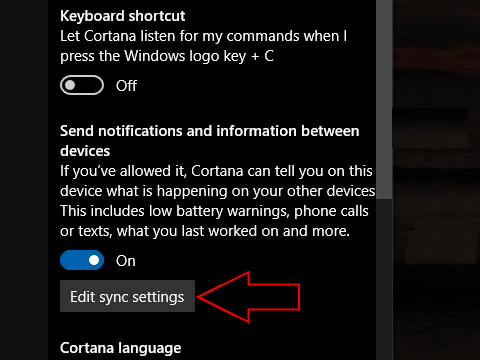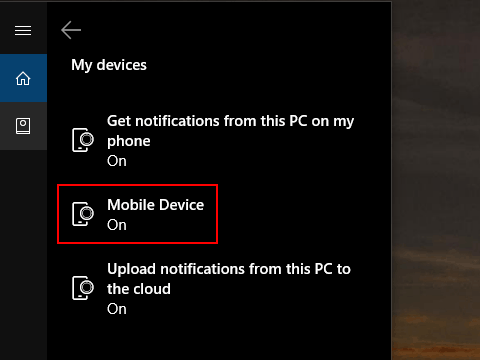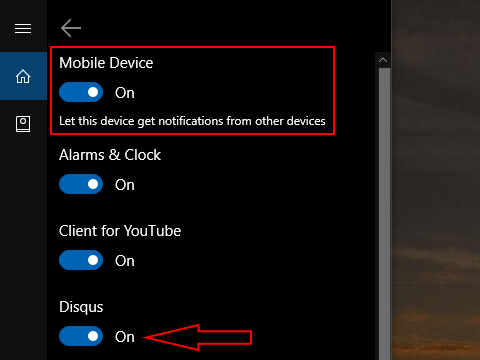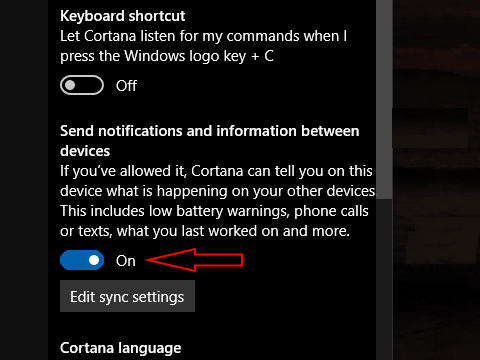Como receber notificações de seu telefone em seu PC com Windows 10
O Windows 10 pode sincronizar notificações em seus dispositivos, permitindo que você seja notificado sobre mensagens de texto e alertas de aplicativos do telefone no PC. O sistema depende da Cortana para manter as notificações atualizadas na nuvem. Você pode controlar o recurso e alterar os aplicativos que são sincronizados, embora as configurações não estejam onde você espera que estejam.
A maioria das configurações de notificação do Windows 10 são acessadas a partir do aplicativo Configurações. As opções de sincronização são um caso especial. Como eles são controlados pelo assistente digital da Microsoft, você precisa usar a IU da Cortana para ajustar o funcionamento da sincronização. Embora essa fragmentação não seja conveniente, ela garante que haja um local consistente para acessar as configurações de sincronização se você estiver usando o aplicativo Cortana em um dispositivo iOS ou Android.
Contanto que você tenha o aplicativo Cortana instalado no telefone e esteja conectado à mesma conta da Microsoft no aplicativo do telefone e no PC, deverá ver as notificações do celular aparecerem no PC alguns segundos depois de chegarem. Para alterar os aplicativos dos quais você recebe notificações, inicie a Cortana no seu PC. Clique no ícone de engrenagem no canto inferior esquerdo para abrir o menu Configurações e role para baixo até a seção “Enviar notificações e informações entre dispositivos”. Clique no botão “Editar configurações de sincronização” para ajustar como a sincronização funciona.
Nesta página, você verá três opções diferentes, se a sincronização estiver ativada. “Receber notificações deste PC no meu telefone” e “Carregar notificações deste PC para a nuvem” controlam se as notificações que você recebe em sua área de trabalho devem ser sincronizadas com seus outros dispositivos. Estas são opções simples ou que você pode alterar clicando na configuração e, em seguida, no botão de alternância que aparece.
O outro item no menu, “Dispositivo móvel”, controla como as notificações do seu telefone devem ser exibidas. Tocar na categoria abrirá a página de configurações do dispositivo móvel. Na parte superior da seção, você verá um botão de alternância global que permite desligar totalmente as notificações móveis. Abaixo dele, você verá uma lista de aplicativos de seu telefone que exibiram notificações em seu PC. Você pode usar os botões de alternância para controlar se cada aplicativo pode continuar a enviar alertas no futuro.
Se você estiver no telefone, pode usar a mesma tela para definir quais aplicativos carregam notificações para a nuvem. Isso tem uma diferença sutil em relação ao menu do PC. Se você desabilitar um aplicativo enquanto estiver em seu telefone, nenhum dos seus outros dispositivos receberá notificações dele. Se você deixá-lo ligado, mas bloqueá-lo nas configurações do seu PC, apenas esse dispositivo será afetado.
Essas configurações permitem controlar quais notificações entre dispositivos você recebe e configurar como os dispositivos devem exibi-las. Embora as opções não sejam especialmente visíveis ou fáceis de usar, elas oferecem a capacidade de sincronizar notificações enquanto exclui aplicativos móveis que você já pode ter instalado em seu PC. Se você preferir não usar a funcionalidade, pode desligá-la totalmente com o botão de alternância acima do botão “Editar configurações de sincronização” na página de configurações principal da Cortana.